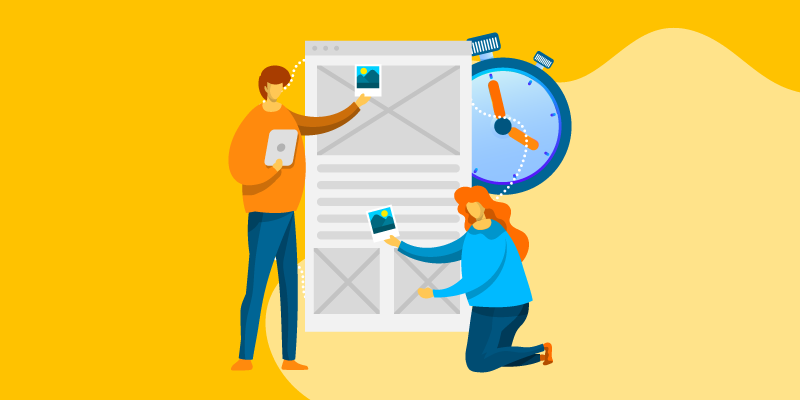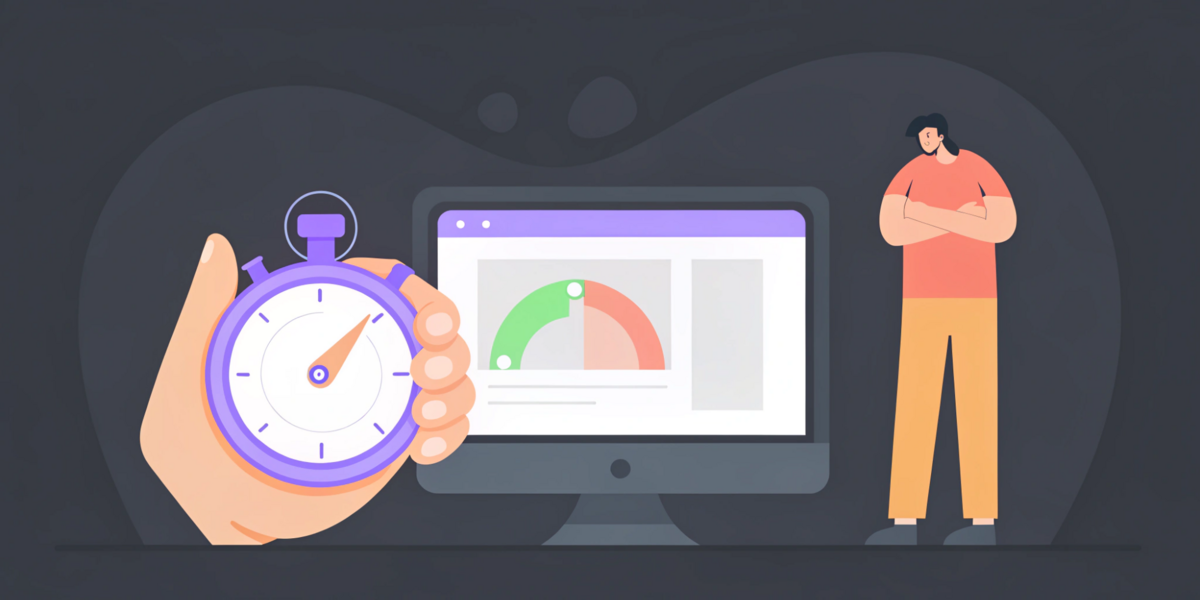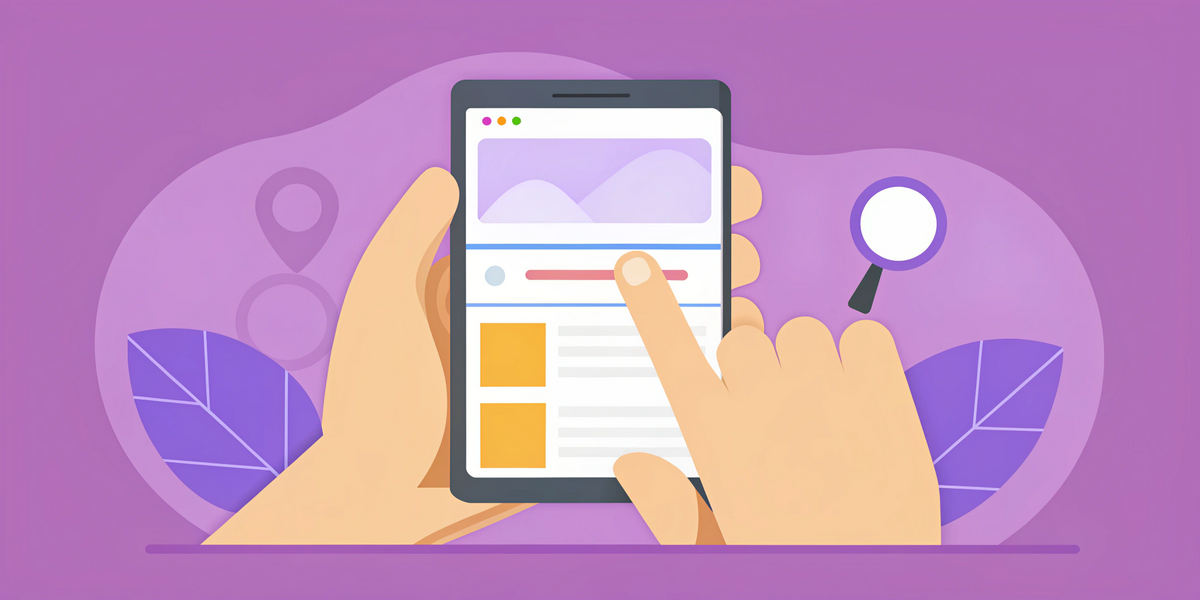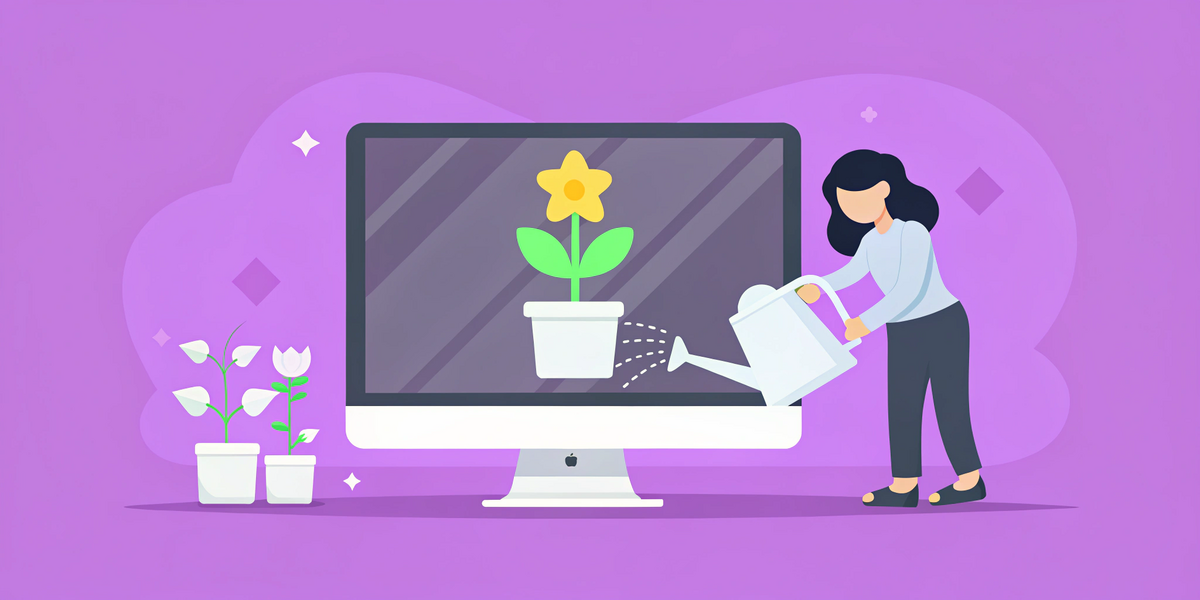Почему скорость загрузки важна
Взаимосвязь между задержками в отображении контента и показателем отказов тщательно изучена в ряде исследований за последние несколько лет. По данным кейсов можно судить о том, что даже небольшая задержка (100 миллисекунд) воспринимается пользователем негативно и может привести к падению конверсии на 7-8%.
Более заметное ожидание в разы увеличивает вероятность того, что пользователь сразу же покинет страницу:
Когда загрузка затягивается на 3 секунды, отказы вырастают на 32%;
После 5 секунд — на 90%;
10-секундная загрузка увеличивает отказы на 123%.
Медленная работа сайта влияет и на все, что касается индексации сайта. Долгая загрузка и неравномерная отрисовка контента не дают поисковым роботам полноценно сканировать сайт, и все ресурсы уходят на обработку гораздо меньшего количества страниц. Из-за этого важная информация может не попасть в индекс и ее не увидят пользователи.
Показатели скорости работы сайта
Для пользователей скорость загрузки — субъективная величина, которая зависит не только от самих страниц, но и от качества подключения и быстродействия устройства. Тем не менее, владельцам и разработчикам сайта стоит позаботиться о том, чтобы он загружался с максимально возможной скоростью и предлагал идеальный пользовательский опыт вне зависимости от внешних условий.
Чтобы добиться лучших результатов, нужно понимать, на каком этапе возникают проблемы — разобраться в этом помогут общепринятые показатели.
Core Web Vitals
В 2021 Google представил стандарты Core Web Vitals — ключевые показатели быстродействия страниц, по которым определяется степень оптимизации и удобство для пользователя. От этих параметров напрямую зависит ваше ранжирование в поисковике — это базовый способ, которым Google измеряет UX сайта и доступность информации на нем.
Параметр | Что означает | Желаемый показатель |
Largest Contentful Paint (LCP) | Отрисовка самого большого контента на экране. Определяет, как быстро загружается основное содержание, важное для пользователей. | Менее 2,5 секунд |
Cumulative Layout Shift (CLS) | Общий сдвиг макета при загрузке. Оценка стабильности дизайна сайта при изначальной загрузке контента. | Менее 0.1 |
Interaction to Next Paint (INP) | Как быстро экран обновляется при прокрутке, вводе данных и прочем взаимодействии со стороны пользователя. | Менее 200 миллисекунд |
Метрика INP пришла на смену устаревшей оценке FID (First Input Delay), которая измеряла задержку до момента, в котором сайт становится интерактивным. INP учитывает скорость отрисовки при более широком спектре пользовательских действий, что делает новый параметр точнее.
У Яндекса нет прямого аналога Core Web Vitals, но общая методика оценки скорости сайтов во многом совпадает с механизмами Google.
Быстро проверить Core Web Vitals и сравнить показатели между несколькими разными сайтами можно с помощью инструмента «Массовая проверка Core Web Vitals». В сервисе можно указать список адресов и увидеть метрики LCP, CLS и INP по данным от Google.
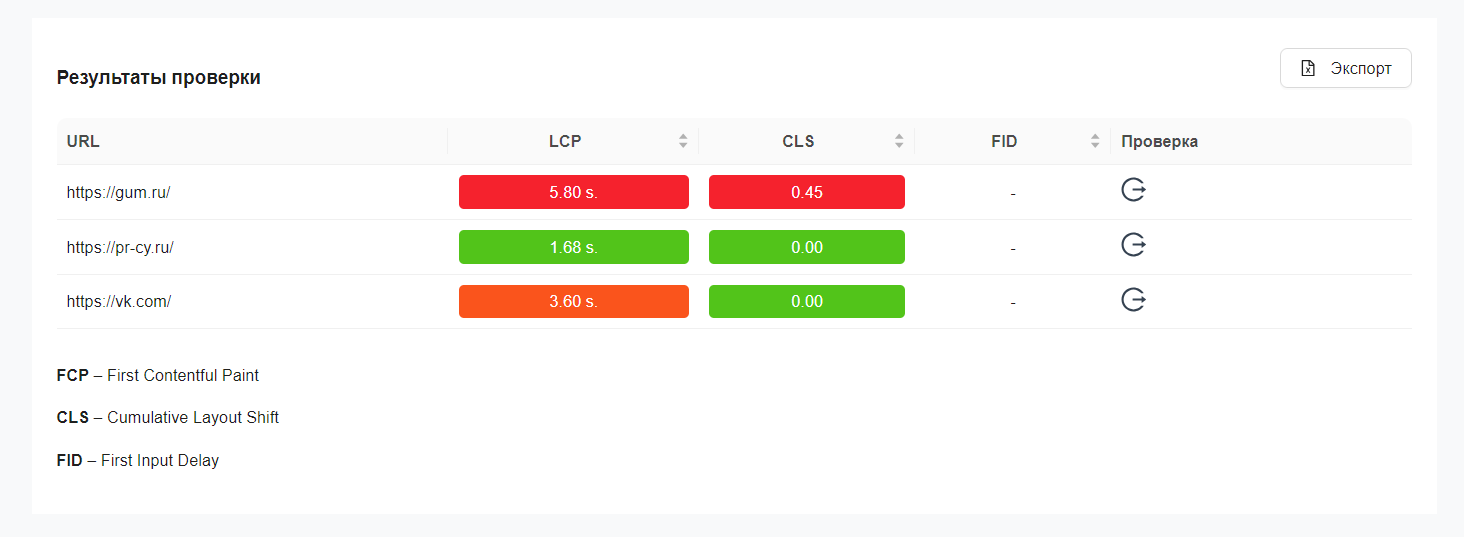
Другие метрики
Core Web Vitals призваны отражать то, как сайт ведет себя в ситуации, когда им пользуется реальный человек или поисковый бот. Существуют и другие показатели, которые позволяют измерить общую скорость и работоспособность ресурса. Они не дают такой полной картины, но будут полезны вебмастеру для того, чтобы понимать эффективность текущих настроек и потенциал для доработок.
Вот ключевые метрики, на которые стоит обратить внимание:
Time To First Byte (TTFB) — время до загрузки первого байта. Измеряет отзывчивость сервера и пропускную способность соединения.
First Paint — время до запуска первого рендера страницы браузером.
DOM Content Loaded — показывает время, за которое происходит загрузка основного HTML-документа страницы без обработки стилей, изображений и других элементов.
Speed Index — скорость, с которой загружается контент, видимый на экране.
Visually Complete — состояние, в котором страница выглядит полностью отрисованной, но некоторые скрипты и контент еще могут подгружаться в фоновом режиме, не влияя на визуальное восприятие.
Total Blocking Time — промежуток между визуальной готовностью страницы и ее переходом в интерактивное состояние.
Load — сигнализирует о том, что загрузка страницы и связанных с ней ресурсов завершена.
Анализ этих показателей поможет изучить отзывчивость различных элементов страниц и найти слабые места, тормозящие загрузку — будь это настройки сервера, проблемы в обработке HTML, слишком тяжелые скрипты или неоптимизированный медиа-контент.
Как измерить скорость сайта
Многие описанные выше параметры можно изучить, если у вас есть доступ к настройкам сервера и отдельных страниц. Но проще и быстрее будет воспользоваться инструментами, которые анализируют основные параметры скорости и формируют рейтинг по каждому из них.
Проверка скорости сайта
Инструмент «Проверить скорость сайта» измеряет ключевые метрики и предлагает подробные отчеты об ошибках и возможных улучшениях. Сервис подсвечивает критические места и дополняет их описаниями, рекомендациями и прогнозами.
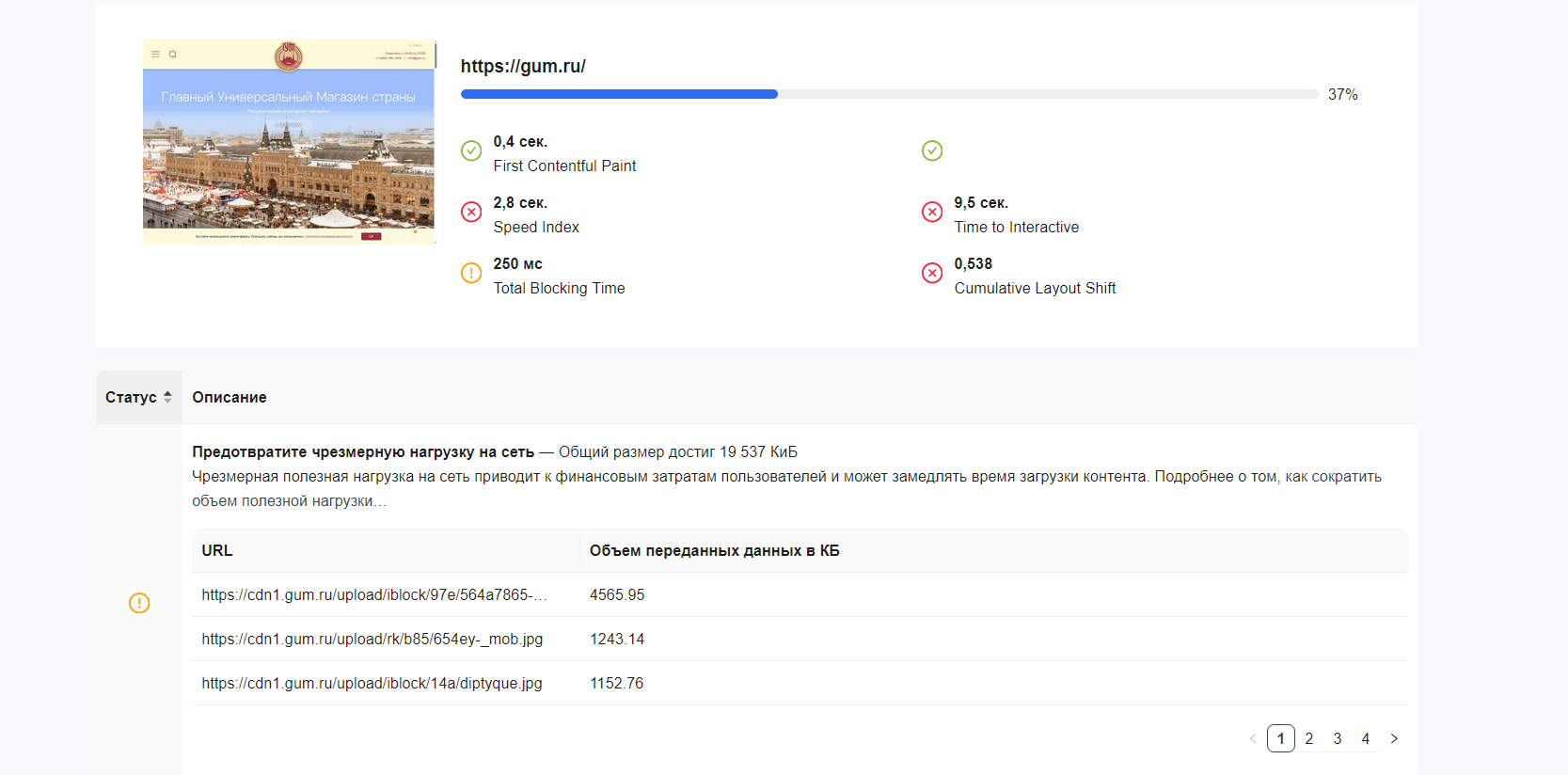
Проверка скорости HTML
Узнать, насколько быстро обрабатывается HTML на вашем сайте, можно с помощью инструмента «Проверка скорости загрузки HTML». Сервис измеряет быстродействие загрузки основного кода страницы, показывает результат в секундах и сравнивает его с данными других тестов.
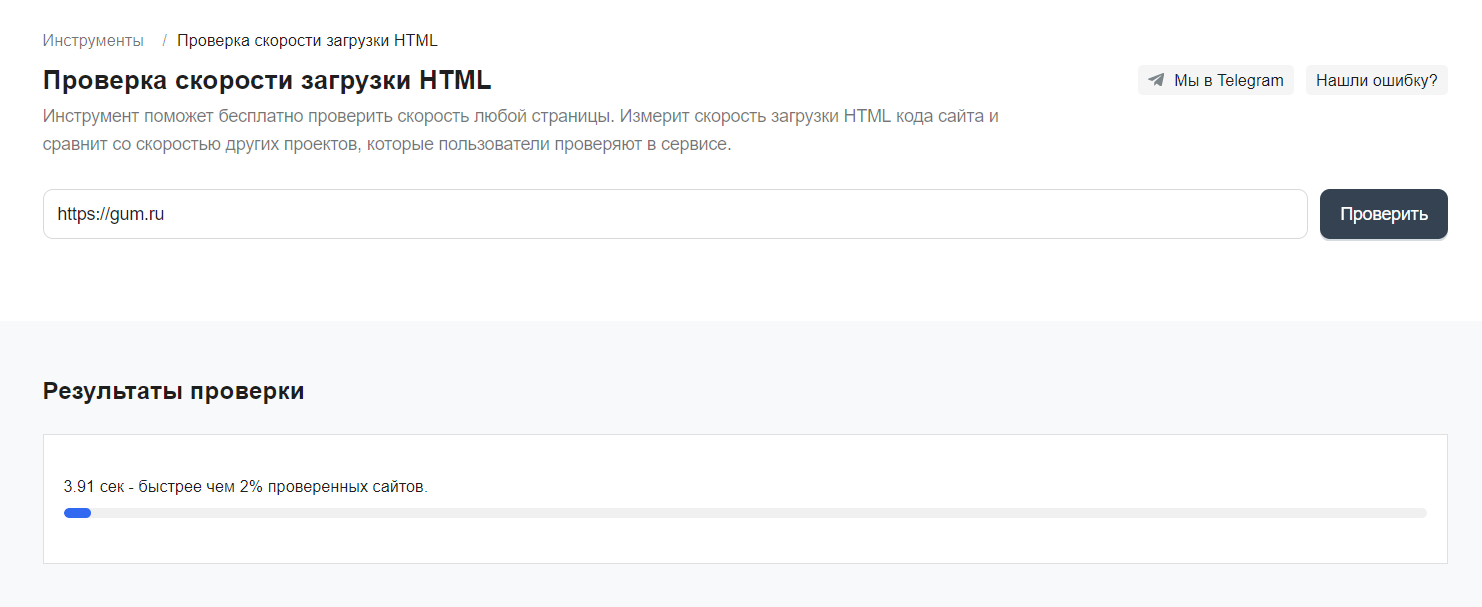
Google Lighthouse
Инструмент для составления отчетов о работе сайта. Здесь можно измерить Core Web Vitals и увидеть основные проблемы и рекомендации по их решению.
Lighthouse можно установить из репозитория на GitHub, но самый простой способ воспользоваться им — с помощью браузера Chrome, где он уже встроен в базовый набор инструментов для разработчиков. Для этого нажмите Ctrl+Shift+I и перейдите на вкладку Lighthouse.
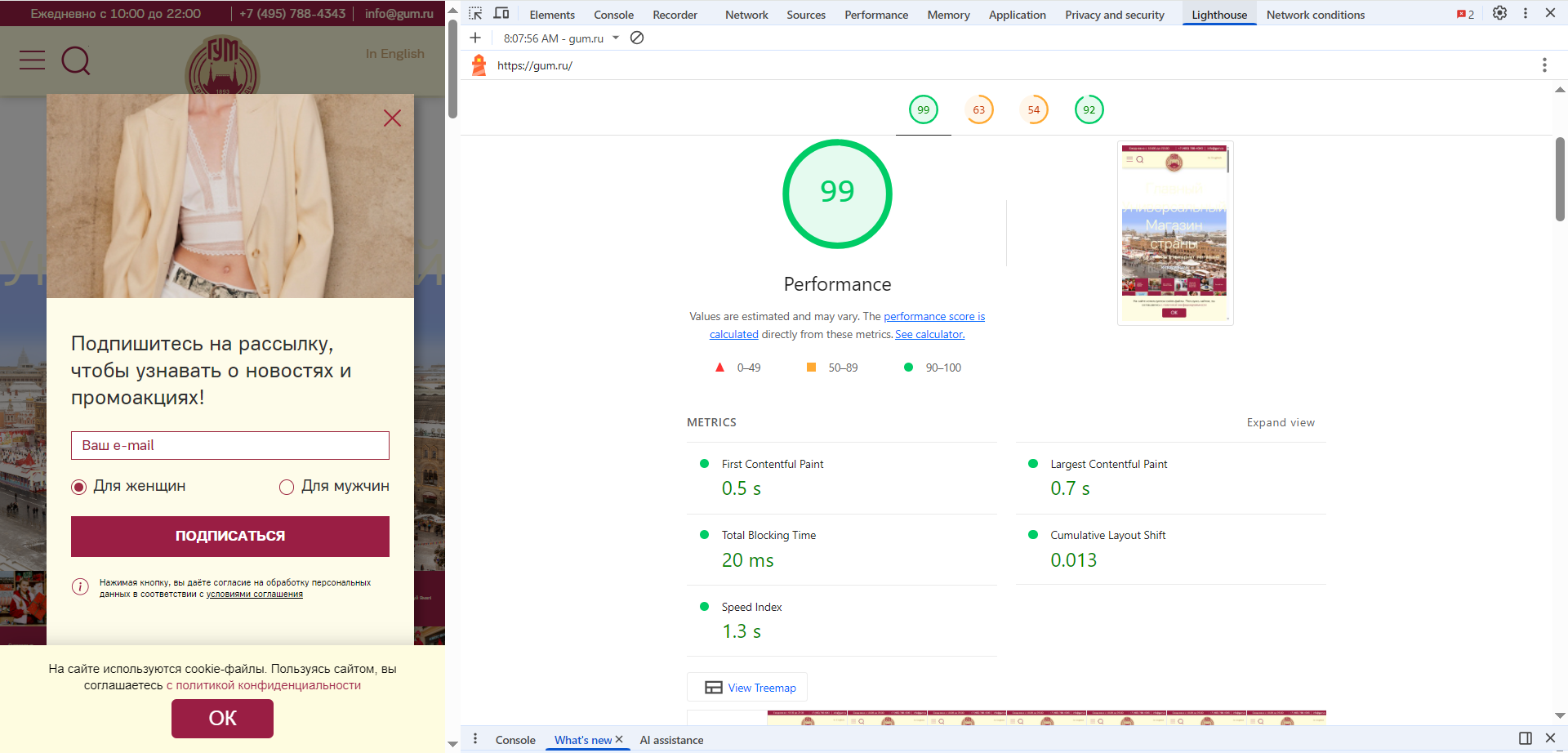
С помощью инструмента можно изучить показатели любой страницы, на которой вы находитесь прямо сейчас. Оценка метрик и составление отчетов происходит в реальном времени и учитывает ваши настройки сети и браузера — вы видите все со стороны конечного пользователя.
PageSpeed Insights от Google
Альтернатива Lighthouse — PageSpeed Insights от все того же Google. На самом деле, оба этих сервиса используют в своей основе один и тот же движок, и работа PSI во многом повторяет Lighthouse.
Отличие одно, но очень важное — PageSpeed Insights собирает архивные данные за последние 28 дней. Это позволяет увидеть усредненный отчет сразу по многим пользователям и более глубоко проанализировать реальную картину.
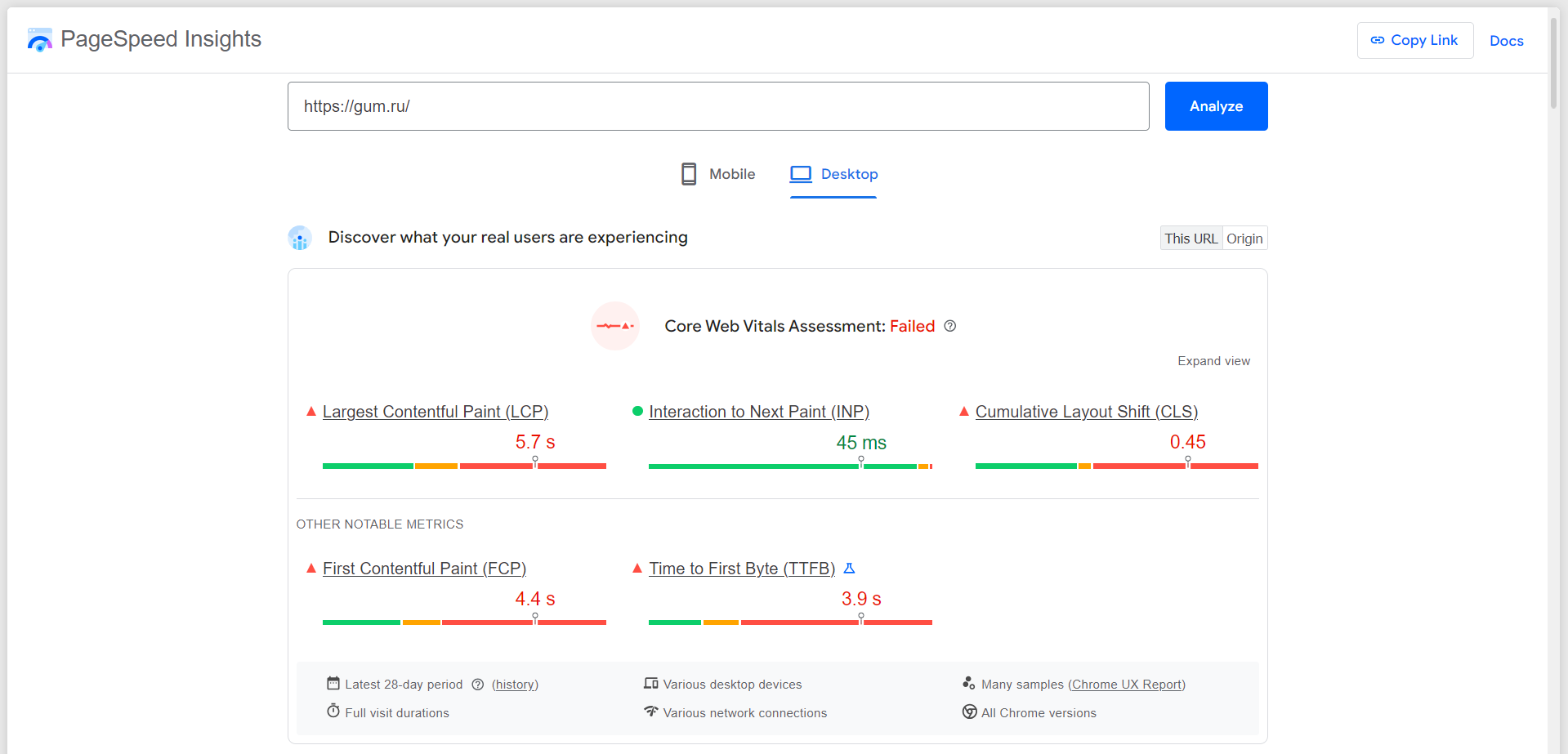
Почему сайт работает медленно
Часть проблем может зависеть от технических настроек и неправильной работы с кодом. Также причиной медленной загрузки становится плохая оптимизация контента, стилей и скриптов.
Неоптимизированные медиафайлы. Важно найти баланс между качеством контента и его весом — слишком крупные файлы забивают сервер, создают нагрузку на канал и мешают быстрой загрузке.
Избыток сторонних скриптов. Каждый дополнительный виджет, баннер и интерактивный элемент создает множество HTTP-запросов к серверу, которые нагружают и браузер. Функциональность сайта не должна замедлять его работу.
Неэффективная работа базы данных. Многие операции, особенно в интернет-магазинах, связаны с обращениями к базе данных. Плохая структуризация и слишком больше количество записей делают базы данных очень медлительными.
Нет сжатия данных. Для тяжелых файлов HTML, CSS и JavaScript стоит использовать сжатие (например, GZIP) — без него они будут забирать себе все ресурсы браузера и тормозить соединение.
Высокая нагрузка и пиковый трафик. Чем больше посетителей, тем больше нагружается сервер. Если приток пользователей выходит за пределы возможностей, то скорость сайта упадет или он может стать недоступен.
Слабая производительность сервера. Сайт с большей вероятностью не справится и с более скромным потоком посетителей, если вы используете устаревший или недостаточно мощный сервер.
Удаленное расположение сервера. На скорость передачи данных влияет и физическое расстояние между сервером и пользователем. Информации нужно время, чтобы «путешествовать» между локациями.
Избыток рекламных блоков. Если на вашем сайте есть сторонние рекламные скрипты, они могут создавать дополнительные запросы и замедлять рендеринг вашего основного контента.
Как ускорить работу сайта
Главное, что поможет ускорить сайт — сокращение информации, которую нужно обработать при его загрузке. Чем больше данных и контента хранится на странице, тем больше вычислений приходится совершать как серверу, так и конечному устройству пользователя.
Чтобы все происходило быстрее и не нагружало вычислительные мощности лишней работой, нужно убедиться в том, что каждый элемент страницы имеет минимальный вес при максимальном качестве и функциональности. В этом вам помогут следующие шаги.
Оптимизируйте изображения
Картинки — одна из самых тяжеловесных частей любой страницы. Они могут занимать внушительное количество пространства на сервере и сильно замедлять загрузку сайта.
К счастью, сегодня существует множество способов эффективно сжать изображения без заметной потери качества — фотографии и рендеры останутся четкими и детальными, но не будут весить десятки мегабайт.
Для картинок на страницах используют несколько форматов.
| JPG | Традиционный формат изображений, обычно используемый для фотографий. Постепенно уходит в прошлое, уступая более современным форматам в соотношении вес/качество. |
| PNG | Более функциональная замена JPG, которая поддерживает прозрачный фон и более высокое качество, но при большем весе файла. |
| SVG | Формат векторной графики на основе XML-кода с возможностью бесконечно масштабировать изображение. Векторная графика не подходит для фотографий, поэтому обычно SVG используется для логотипов и инфографики. |
| WebP | Формат, использующий актуальный алгоритм сжатия от Google. Предлагает меньший размер файла, чем JPG и PNG, без потери качества. |
| AVIF | Формат на основе видеокодека AV1, который обходит другие алгоритмы и по эффективности сжатия, и по степени детализации. Появился недавно, но уже поддерживается абсолютным большинством браузеров. |
Выбор формата — еще не все. Даже самые легкие картинки могут повлиять на работу сайта, если их слишком много или они по умолчанию открываются в полном размере — это негативно сказывается и на UX.
Вот как максимально облегчить визуальную часть сайта и обеспечить лучший пользовательский опыт:
Настройте разрешение. Задайте нужные параметры отображения картинок на странице с помощью HTML или CSS — полезно использовать тег srcset, чтобы размер адаптировался под устройство. При необходимости можно добавить раскрытие полноформатного изображения по клику или вшить ссылку на полную версию без сжатия.
Удалите лишнее. Устаревшие, битые или несжатые картинки могут влиять на скорость и создавать визуальный шум. Избавьтесь от ненужного и оставьте только оптимизированные изображения, подходящие по тематике страницы.
Облегчите код. Некоторые файлы могут хранить в себе XML-разметку или EXIF-данные — удалите их, чтобы при загрузке страницы не обрабатывалось ничего лишнего.
Используйте текст вместо картинок. Если вы хотите добавить подпись к картинке или оформить красивый заголовок раздела, лучше сделать это с помощью шрифтов и кода — это поможет и сократить размер изображений, и улучшить SEO.
Используйте сжатие для SVG. Векторные элементы хранятся в коде, поэтому для них можно использовать отдельные алгоритмы сжатия.
Минифицируйте код
Код в формате HTML, CSS и JavaScript может содержать много лишних или повторяющихся элементов, которые усложняют обработку файлов. Ускорить загрузку поможет минификация кода — удаление пробелов и прочих ненужных символов, неиспользуемых библиотек и так далее. Это сокращает объем файла и ускоряет работу с основой страницы, стилями и скриптами.
Минифицировать код можно с помощью бесплатных онлайн-инструментов: HTML Compressor, CSS Compressor, JSCompress.
Оптимизируйте код верхней части сайта
Первый экран — самая важная часть страницы при первом знакомстве пользователя с вашим сайтом. Нужно, чтобы верхушка сайта загружалась практически мгновенно, а для этого нужно поработать с порядком загрузки и весом кода.
Уберите лишний код. Если в исходном коде есть ссылки на JS и CSS, браузер отправляет по ним запросы и перестает рендерить страницу, пока не получит ответ. Переместите эти элементы ниже, чтобы их обработка происходила уже после того, как загрузится первый экран.
Поместите в head самый критический CSS. Чтобы страница не загружалась совсем без стилей, ключевой код CSS можно добавить в самую верхнюю часть страницы — так он сможет быть обработан сразу же и не потребует лишних запросов.
Выделите стили и скрипты в отдельные файлы. Рекомендуем создавать отдельные файлы для всего CSS и JS, чтобы ссылаться на них в HTML — это сокращает количество HTTP-запросов, которые нагружают сервер.
Настройте асинхронную загрузку. По умолчанию HTML загружается построчно, и для дальнейшей обработки файла требуется дождаться полной загрузки JavaScript и CSS. Асинхронные настройки стилей и скриптов обходят это ограничение и позволяют коду продолжать загружаться, пока дополнительные файлы обрабатываются в фоновом режиме.
Используйте CSS для улучшения Core Web Vitals
Хорошие Core Web Vitals — основа выигрышного UX. Чтобы сайт удачно воспринимался пользователями и поисковиками, он должен моментально показывать критически важные элементы, быстро переходить в интерактивное состояние и не смещать уже загруженный контент.
Повлиять на показатели Core Web Vitals поможет работа с некоторыми аспектами CSS:
Удалите ненужный CSS. Не используемые стили можно вынести в отдельную таблицу и не ссылаться на нее. На странице должен остаться только критический для изначальной загрузки CSS, а для всех второстепенных можно настроить асинхронную загрузку.
Сделайте «подложки» для крупного контента. Оптимизировать скорость загрузки самого большого контента можно, если создать CSS-элемент на месте этого ключевого элемента. Например, место тяжелого ролика может занять градиент, который будет виден в процессе загрузки видео.
Зарезервируйте места для визуального контента, рекламы и баннеров. Создайте контейнеры фиксированного размера для всего контента, который может долго загружаться. Это поможет сохранить целостность макета и избежать его сдвига, когда огромный баннер наконец-то появится на странице.
Пропишите запасные шрифты для текста. Каждый используемый на странице шрифт тоже требует отдельного запроса. Пока загружается нужный шрифт, его может заменить стандартный системный — этот параметр тоже можно указать в CSS.
Сжимайте данные
Код, картинки, другие медиа или даже шрифты — все виды файлов, из которых состоит сайт, можно сжать. Принцип здесь такой же, как у архивации на обычном компьютере — сначала специальный алгоритм сокращает общий объем файлов, а затем распаковывает их для использования.
Существует два основных алгоритма сжатия для работы с сайтами — GZIP и Brotli. Первый из них появился еще в 90-е и долгое время оставался основным инструментом для этой цели. Brotli создали в Google в 2015 году на замену GZIP.
Несмотря на то, что GZIP до сих пор пользуется большой популярностью, Brotli предлагает куда большую эффективность — на максимальной степени сжатия он работает на 21% лучше. GZIP же отличается более широкой поддержкой и чуть большей скоростью распаковки сжатых файлов.
Выберите подходящий сервер и CDN
Надежный сервер поможет обеспечить скорость и стабильность работы для сайта любого объема. Бесплатные хостинги и общие сервера подойдут только для тестовых версий и очень небольших сайтов, на которые не ожидается большой наплыв посетителей. Для компаний посерьезнее рекомендуем использовать выделенные решения или облачные решения, которые обладают достаточными ресурсами для масштабирования и роста трафика.
Система доставки контента (content delivery network, CDN) — дополнительный инструмент, который возьмет на себя серверную загрузку. Вместо обмена данными между основным сервером и клиентом CDN перенаправляет пользователя на ближайший узел, дублирующий главное хранилище. Это эффективно для бизнесов с широкой географией и позволяет автоматически использовать дополнительные функции для ускорения сайта, включая сжатие и кэширование.
Включите кэширование данных
Кэш — это память, в которой хранятся уже загруженные данные. Вместо того, чтобы каждый раз заново обращаться к серверу, сайт может показывать файлы, сохраненные в браузере или в хранилище ближайшего узла CDN. Это позволяет эффективно повысить быстродействие для регулярных посетителей вашего сайта. Главное — настроить своевременное обновление кэша, чтобы пользователь не видел уже устаревшие данные.
Настройте базу данных
Этот совет особенно актуален для онлайн-магазинов, которые работают с большим количеством товаров и их категорий. Данные могут накапливаться на сервере и перегружать его работу. Запросы в неструктурированную базу данных будут обрабатываться очень долго, а со временем могут и вовсе перестать работать.
Чтобы этого не происходило, рекомендуем периодически наводить порядок в вашей базе данных. В этом могут помочь индексы — разбейте нужные данные по категориям и создайте отдельные файлы с иерархией. Также не помешает чистить устаревшую информацию и удалять неактуальные позиции, которые вам уже не пригодятся.
Дополнительные советы по оптимизации
Подключите Server-Side Rendering. В этом алгоритме отрисовка HTML ложится на сторону сервера, а пользователь получает уже готовый файл, к которому подгружаются стили и скрипты.
Используйте HTTP/3. Это протокол для более быстрой передачи HTTP-запросов и ответов, который повышает скорость обмена информацией с сервером.
Изучите AMP. Accelerated Mobile Pages могут создавать облегченные версии страниц, что особенно полезно для мобильных версий.
Оптимизируйте шрифты. Ограниченное количество шрифтов на сайте сделает его более цельным, а главное — быстрым. Ускорить загрузку поможет и локальное хранение — уже загруженные в память шрифты не придется подгружать из внешних источников.
Итоги
Быстродействие страниц нельзя недооценивать, ведь от него зависит успех вашего сайта. Частые ошибки связаны с плохой оптимизацией размера файлов, размещением контента и недостаточной проработкой кода. Чтобы вовремя находить и исправлять критические проблемы, используйте инструменты для анализа и следуйте этим рекомендациям по улучшению скорости сайта.